Postman 安装及使用入门教程(我主要使用接口测试)
1、Postman 安装及使用入门教程(我主要使用接口测试)
Postman的English官网:https://www.getpostman.com/
chrome插件整理的Postman中文使用教程(请仔细阅读,然后你会发现一些基本的使用概念和规则,建议安装客户端):http://chromecj.com/web-development/2017-12/870.html
参考链接1:http://www.cnblogs.com/mafly/p/postman.html
参考链接2:https://blog.csdn.net/fxbin123/article/details/80428216
2、打开Chrome浏览器,然后右上角,三个点(x关闭浏览器下面),更多工具,扩展程序,点击,可以看到谷歌访问助手,然后将这个助手打开,就可以使用谷歌应用商店了。如果还是不能打开谷歌应用商店,可以参考上面的链接,使用下载好的,然后使用加载已经解压的扩展程序。然后呢,你可以去设置里面,然后拉到最下面,然后点击高级,找到无障碍,然后打开Chrome网上应用店。然后右上角,搜索图标,搜索,Postman即可。搜索以后,第一个就是Postman interceptor。然后点击添加至Chrome。会弹出一个弹出框,点击添加扩展程序。然后等个几十秒,会弹出已经添加啥的,在右上角,小人图标的左边即可看到。然后点击一下postman的图标,点击打开,显示on的一侧,就可以进行使用了。然而,好像chrome下载的和参考链接给的包并不一样,所以我又把上面这种方式下载的删除了,使用参考链接那种方式下载的包进行离线安装。有点扯谈。
自己没事可以多琢磨琢磨,点击如下所示按钮,可以打开chrome应用商店,然后下载的就是那个Postman interceptor。
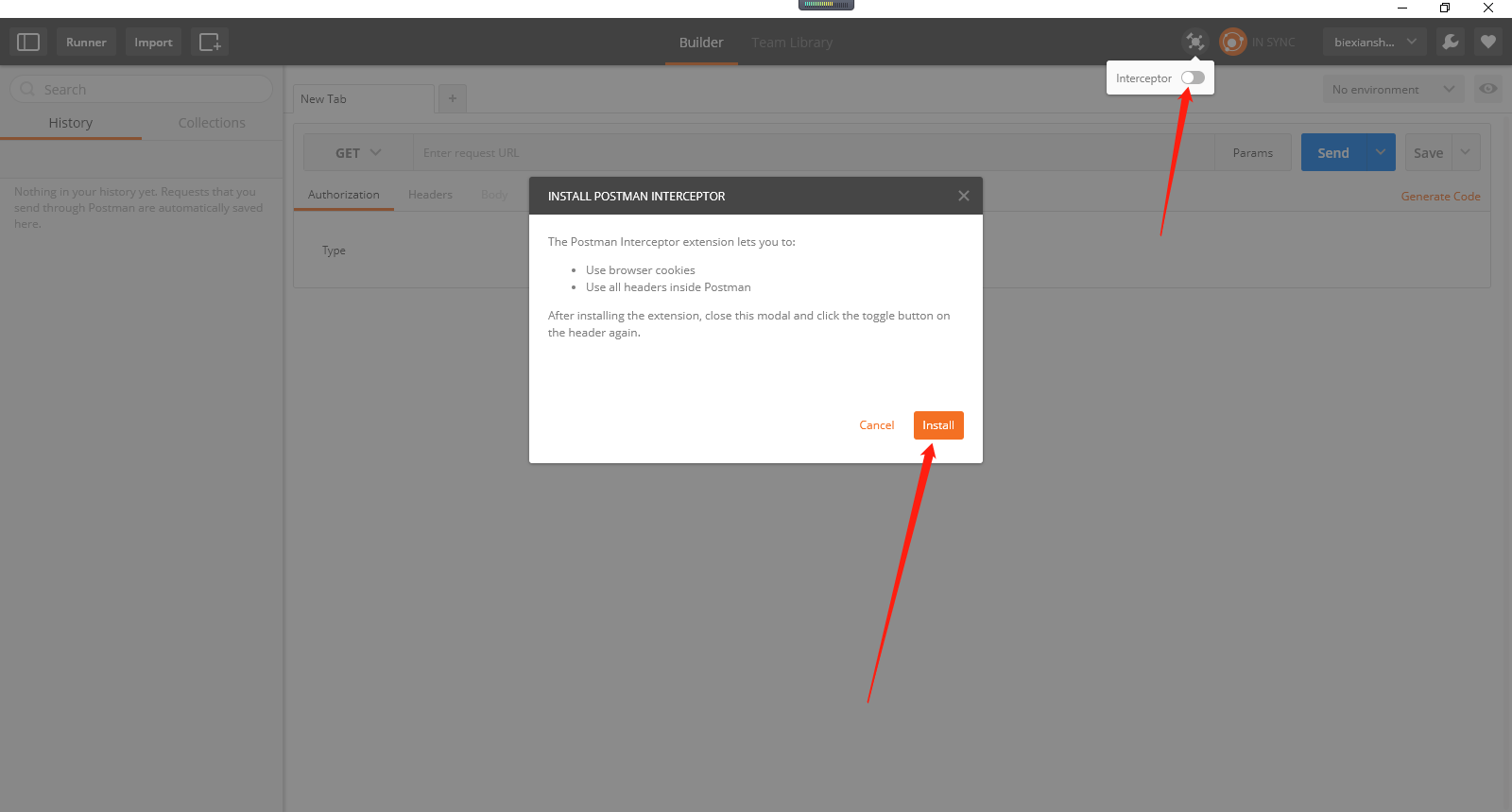
3、如果你看到此文章,别麻烦了,直接按照参考链接1搞就行了,然后参考链接1,没有写的是,点击chrome浏览器,你去看看 Windows 的开始菜单,会突然发现多了一个「Chrome 应用」的文件夹,你点击里边的 Postman 试一下嘛。然后点击以后,会让你注册,输入你的邮箱,账号,密码即可,需要进行邮箱验证哟,邮箱和账号都可以作为登陆标准。然后就打开了一个跟Postman客户端一样的软件。
4、还要就是,参考链接1,它的客户端页面是黑色的,你打开以后是白色的,不要慌张,如此设置即可。在右上角心形图标左边是一个设置的标识。点击,以后看到SETTINGS,然后是一排,第一列是General,第二列,是Themes,然后可以选择主题,选择黑色即可。根据自己喜好设置,然后其他设置自己看吧。
General基本的设置。Shortcuts快捷键方式,自己看吧。Data是导出数据和导入数据,自己看吧。Add-ons应该是一些教程啥的,点击Newman可以打开一个网页。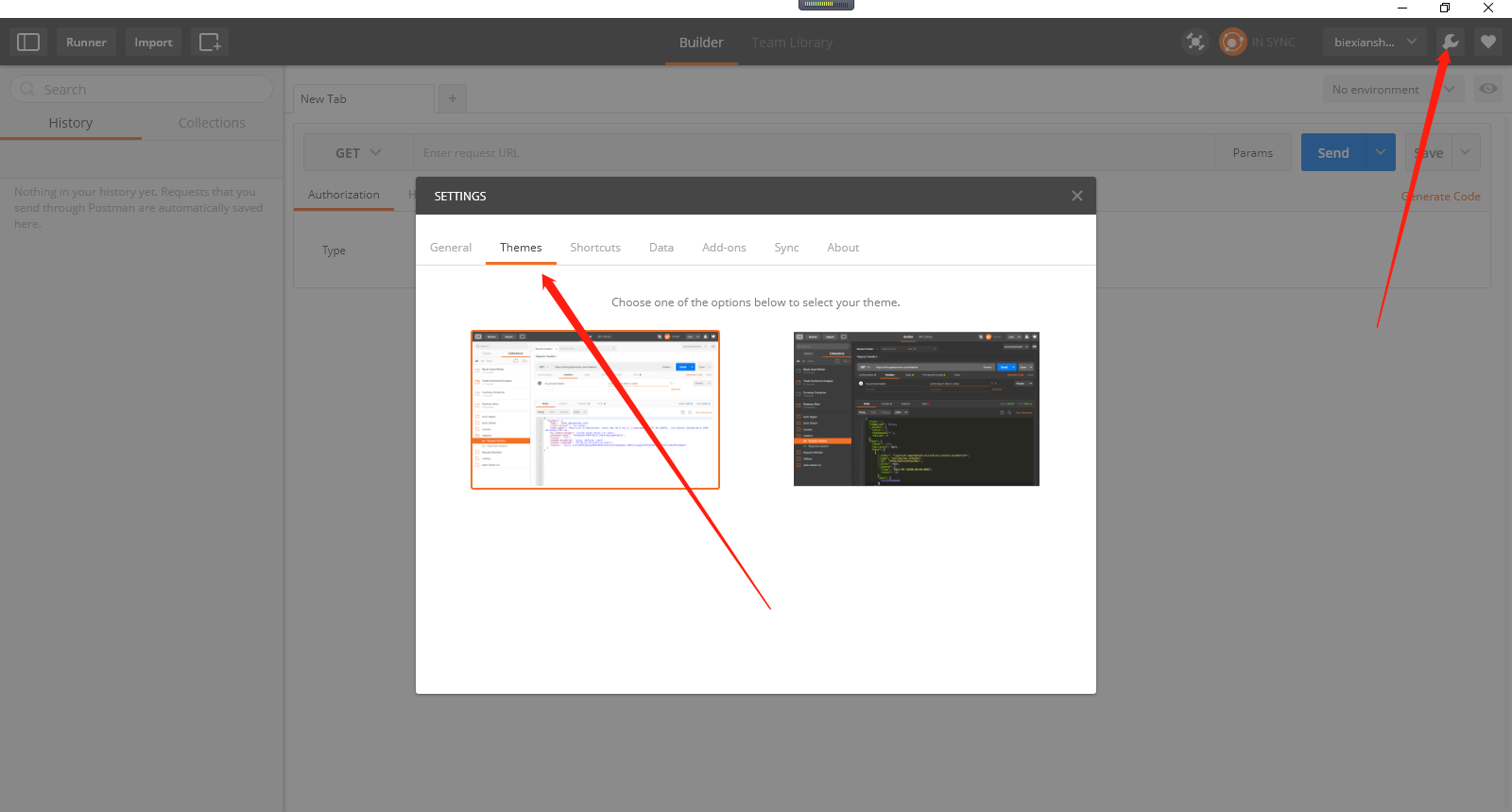
可以重点看看,这个文档,对你应该又很大的帮助的:会打开一个网页在chrome,然后可以看到各种如何使用。
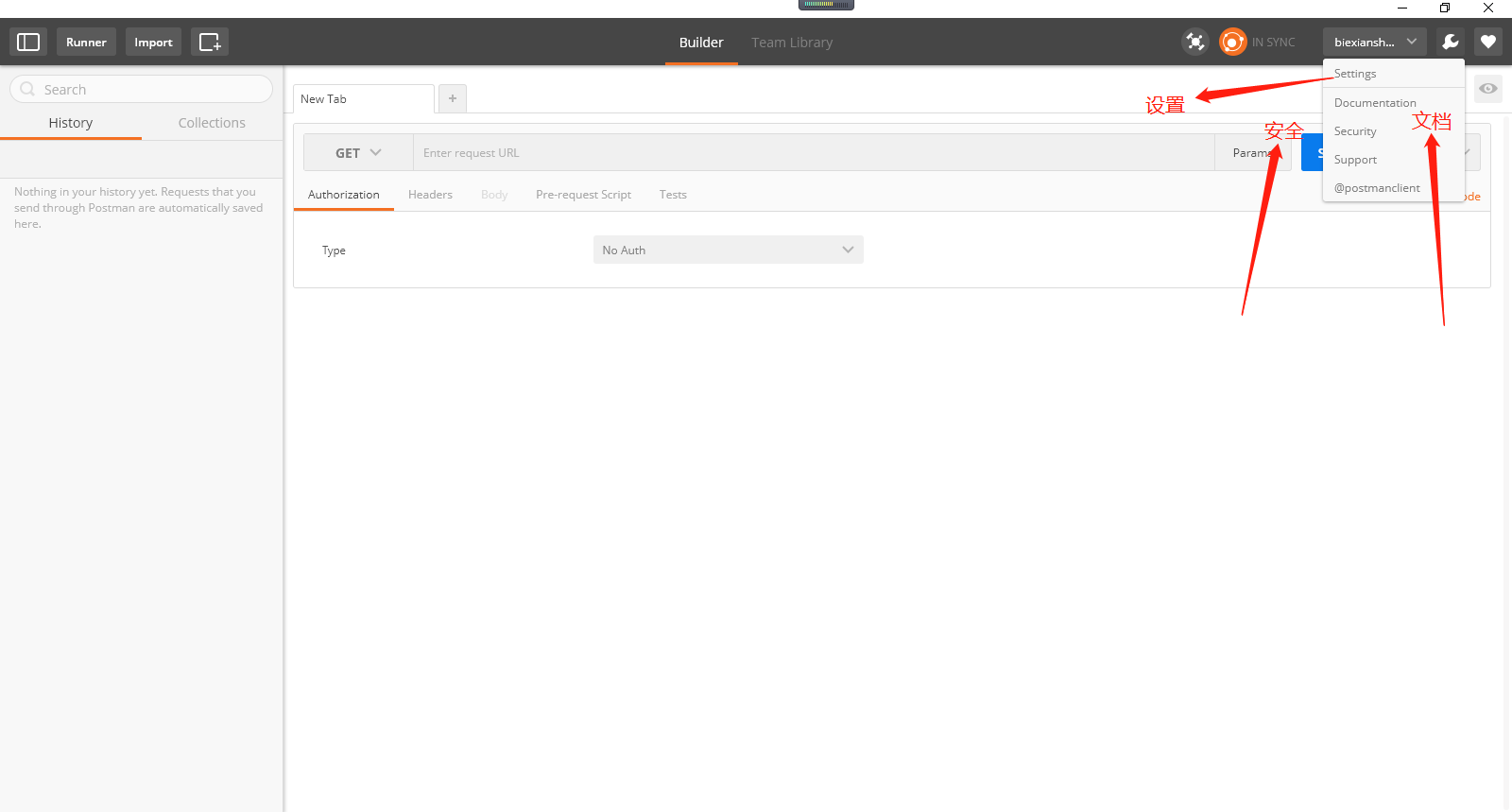
待续......


 浙公网安备 33010602011771号
浙公网安备 33010602011771号